Haben Sie schon einmal ein Zeitlupenvideo aufgenommen und dann festgestellt, dass es zu langsam ist, um es bequem anzusehen? Oder vielleicht haben Sie einen lustigen Moment aufgenommen, der bei normaler Geschwindigkeit noch lustiger wäre. Sie können die Geschwindigkeit von Zeitlupenvideos in normale Geschwindigkeit ändern, indem Sie die integrierten Tools Ihres Geräts oder einen Editor zum Ändern der Videogeschwindigkeit verwenden.
Machen Sie sich keine Sorgen, die Schritte sind ganz einfach. Lesen Sie weiter, wenn Sie wissen möchten, wie Sie Zeitlupenvideos in normale Geschwindigkeit umwandeln können. In diesem Artikel lernen Sie verschiedene Möglichkeiten kennen, dies zu tun, egal ob Sie ein iPhone, ein Android-Telefon oder einen Computer haben.

In diesem Artikel
Teil 1. Wie wandelt man Zeitlupenvideos unter Android in normale Geschwindigkeit um?
Apps zum Ändern der Videogeschwindigkeit sind für Android-Smartphones verfügbar. Eine davon ist Wondershare Filmora, ein benutzerfreundlicher, von KI unterstützter Video Editor. Er kann Ihnen helfen, Zeitlupenvideos kostenlos in normale Geschwindigkeit umzuwandeln. Diese App ist am besten für Anfänger geeignet und ermöglicht es Ihnen, Zeitlupenvideos auf 1,0x (normal) zu ändern und sogar die Geschwindigkeit bis zu 10 Mal schneller einzustellen.
Hier erfahren Sie, wie Sie ein Zeitlupenvideo auf einem Android-Telefon in normale Geschwindigkeit umwandeln können:
Schritt 1: Laden Sie Wondershare Filmora herunter und installieren Sie es auf Ihrem Android-Handy.
Schritt 2: Öffnen Sie die App, tippen Sie im Menü Home auf „+ Neues Projekt“ und importieren Sie dann das Zeitlupenvideo, das Sie ändern möchten.
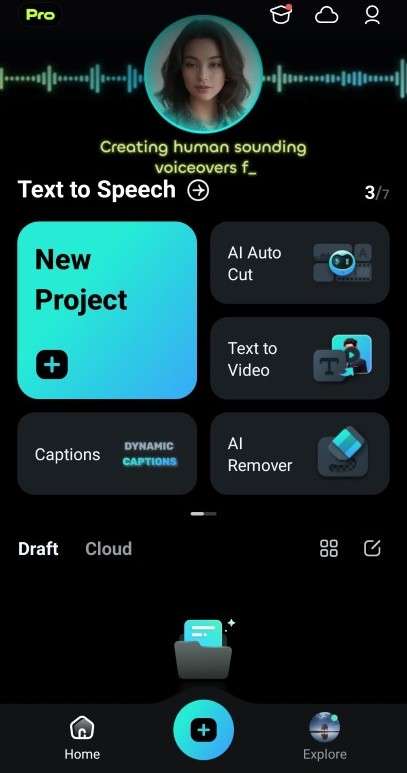
Schritt 3: Tippen Sie auf das Video in dem Zeitleisten-Editor und passen Sie dann den Trimm-Griff an, wenn Sie nur einen Teil des Zeitlupenvideos in eine schnellere Geschwindigkeit umwandeln möchten. Andernfalls tippen Sie im unteren Menü auf Geschwindigkeit, um fortzufahren.
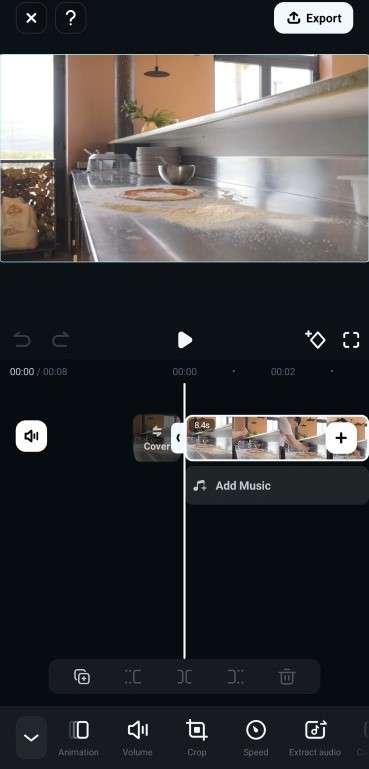
Schritt 4: Es gibt zwei Möglichkeiten, Zeitlupenvideos auf Android mit Filmora in normale Geschwindigkeit umzuwandeln:
- Normal
Bei Zeitlupenvideos sehen Sie Geschwindigkeiten wie 0,1x oder 0,5x. Um Zeitlupenvideos in normale Geschwindigkeit zu konvertieren, stellen Sie den Schieberegler auf 1x. Mit dieser Einstellung wird der gesamte Clip auf seine ursprüngliche Echtzeit-Wiedergabegeschwindigkeit zurückgesetzt.
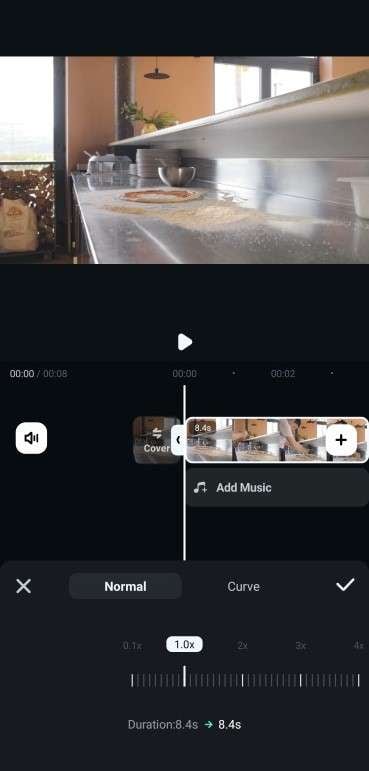
- Kurve
Speed Ramping ermöglicht einen allmählichen Wechsel innerhalb eines Videos von Zeitlupe zu normaler Geschwindigkeit. Wählen Sie eine Voreinstellung für die Speed Ramp wie Highlight, Jump Cut oder Flash Out, um sie zu verwenden. Alternativ können Sie auch Anpassen wählen, um eine neue zu erstellen.
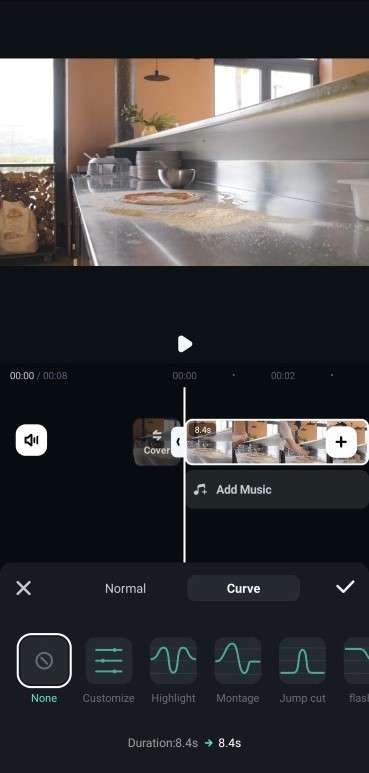
Um die Geschwindigkeit zu erhöhen, ziehen Sie die Keyframe-Markierungen von der aktuellen Geschwindigkeit des Zeitlupenvideos, z.B. 0,2x, auf die reguläre Geschwindigkeit (1,0x).
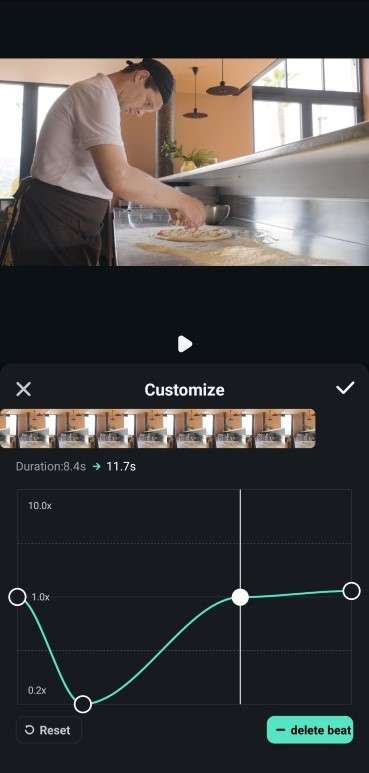
Schritt 5: Spielen Sie das Video ab, um sicherzustellen, dass der Geschwindigkeitswechsel natürlich aussieht. Speichern Sie die Änderungen und exportieren Sie Ihr Video mit den angepassten Geschwindigkeitseinstellungen.
Teil 2: Wie wandelt man ein Zeitlupenvideo auf dem iPhone in normale Geschwindigkeit um?
Wenn Sie ein Zeitlupenvideo auf einem iPhone in eine normale Geschwindigkeit umwandeln, besteht die Schwierigkeit darin, dass der Bearbeitungsprozess manuell erfolgt. Sie müssen die Zeitleiste selbst anpassen, um den Zeitlupeneffekt zu entfernen. Nur eine Vorwarnung: Speichern Sie die Originaldatei, damit Sie darauf zurückgreifen können, wenn Sie Ihre Meinung ändern.
Hier sind die Schritte zum Umwandeln von Zeitlupenvideos in normale Geschwindigkeit auf Ihrem iPhone-Gerät:
Schritt 1: Öffnen Sie die Fotos-App und wählen Sie das Zeitlupenvideo aus, das Sie auf normale Geschwindigkeit umstellen möchten.
Schritt 2: Tippen Sie auf Bearbeiten in der oberen rechten Ecke des Videos, das Sie im Zeitlupe-Modus auf Ihrem iPhone aufgenommen haben.
Schritt 3: Sie sehen eine Zeitleiste mit weißen vertikalen Linien. Die entfernten Linien zeigen die Zeitlupe, während die näheren vertikalen Linien die normale Geschwindigkeit zeigen.
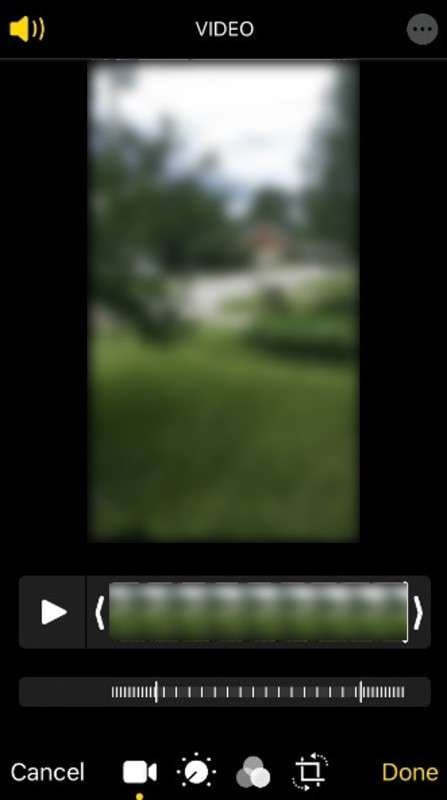
Schritt 4: Ziehen Sie den Zeitlupen-Balken, um die Linien zu komprimieren. Dies beschleunigt das Zeitlupenvideo auf Ihrem iPhone auf ein normales Tempo.
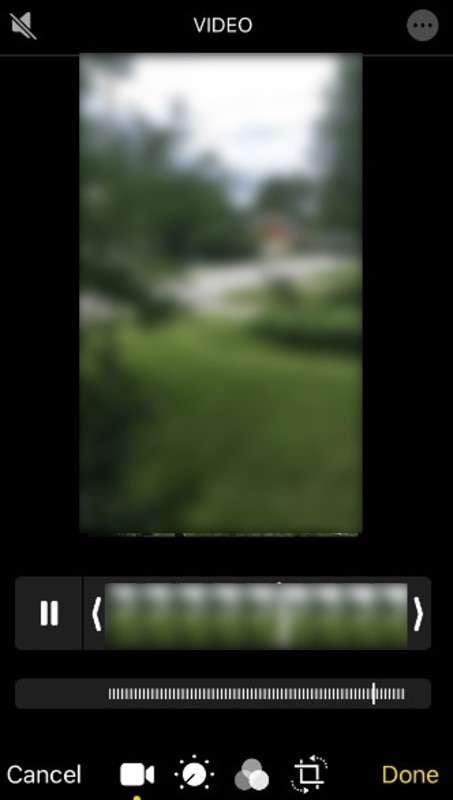
Schritt 5: Zeigen Sie eine Vorschau des Videos an, wenn es mit normaler Geschwindigkeit abgespielt wird. Wenn Sie zufrieden sind, tippen Sie auf Fertig, um das konvertierte Video zu speichern.
Dieses Verfahren zum Umwandeln eines Zeitlupenvideos in eine normale Geschwindigkeit ist einfach und effektiv für den Grundbedarf. Aber Sie werden vielleicht feststellen, dass es nicht das Maß an Kontrolle oder Funktionen bietet, das Sie für komplexe Videoprojekte benötigen. Für fortgeschrittene Bearbeitungen und für präzise Geschwindigkeitsanpassungen sollten Sie eine Videobearbeitungssoftware eines Drittanbieters verwenden. Lesen Sie die nächsten Teile, um mehr darüber zu erfahren, wie Sie Zeitlupenvideos in normale Geschwindigkeit umwandeln können.
Teil 3. Der beste Weg, Zeitlupenvideos in normale Geschwindigkeit auf dem Desktop zu konvertieren
Eine der besten voll funktionsfähigen Videobearbeitungsprogramme, um ein Zeitlupenvideo in eine normale Geschwindigkeit zu verwandeln, ist Filmora. Es ist auch eine Desktop-App, die Videos von verschiedenen Geräten verarbeiten kann, darunter Android, iPhone und professionelle Kameras. Und das Beste daran? Sie können eine hohe Videoqualität beibehalten, während Sie Anpassungen vornehmen.
Filmora bietet zwei wichtige Tools für die Geschwindigkeitskontrolle: Gleichmäßige Geschwindigkeit und Speed Ramping. Die gleichmäßige Geschwindigkeit eignet sich am besten, um ähnliche Geschwindigkeitsänderungen auf Ihr gesamtes Video anzuwenden. So können Sie zum Beispiel Zeitlupenvideos auf normale Geschwindigkeit (1x) oder auf bis zu 100x beschleunigen.
Wenn Sie nur ausgewählte Teile Ihres Videos von Zeitlupe auf normale Geschwindigkeit umschalten möchten, ist Speed Ramping das Richtige für Sie. Sie können auch die Videogeschwindigkeit für mehrere Abschnitte bis zum 10-fachen erhöhen.
Befolgen Sie diese Schritte, um Zeitlupenvideos auf dem PC mit Filmora in normale Geschwindigkeit umzuwandeln:
Schritt 1: Laden Sie Filmora herunter und installieren Sie es auf einem Windows- oder Mac-Desktop. Starten Sie die App und erstellen Sie ein neues Konto.
Schritt 2: Klicken Sie im Startfenster auf „+ Neues Projekt“ und dann in der Mediathek auf Importieren. Wählen Sie die Zeitlupe, die Sie in normale Geschwindigkeit umwandeln möchten, aus dem Speicher aus.

Schritt 3: Fügen Sie das Zeitlupenvideo zum Video Editor in der Zeitleiste am unteren Rand des Bildschirms hinzu und wählen Sie den Clip aus.
Schritt 4: Ändern Sie Zeitlupenvideos mit gleichmäßiger Geschwindigkeit oder Speed Ramping auf normale Geschwindigkeit.
- Gleichmäßige Geschwindigkeit
Klicken Sie auf das Symbol für die Geschwindigkeit in der Symbolleiste und wählen Sie Gleichmäßige Geschwindigkeit. Dadurch wird die Registerkarte Gleichmäßige Geschwindigkeit auf der rechten Seite geöffnet.

Wenn das Video in Zeitlupe vorliegt (z.B. 0,5x), ziehen Sie den Schieberegler auf 1,0x, um es in normale Geschwindigkeit umzuwandeln. Alternativ können Sie auch 1,0 in das Textfeld eingeben.

- Speed Ramping
Klicken Sie in dem Zeitleisten-Editor mit der rechten Maustaste auf den Zeitlupen-Video-Clip, den Sie anpassen möchten. Wählen Sie im Kontextmenü der Geschwindigkeit > Speed Ramping. Daraufhin wird die Registerkarte Speed Ramping im rechten Fenster geöffnet.
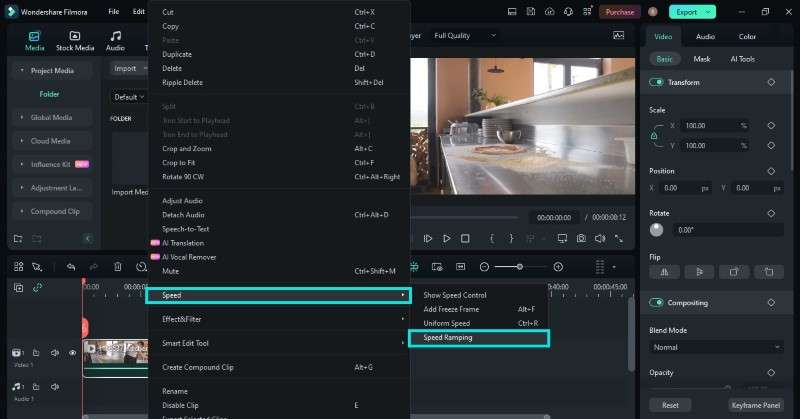
Wählen Sie aus Voreinstellungen wie Jumper, Flash in oder Montage. Mit der Anpassen-Option können Sie manuell Geschwindigkeits-Keyframes hinzufügen und die Abspielgeschwindigkeit an verschiedenen Stellen im Video anpassen.

Platzieren Sie den Abspielkopf auf der Zeitleiste an der Stelle, an der die Geschwindigkeitsänderungen gelten sollen. Klicken Sie auf das + Symbol im Keyframe-Bedienfeld, um Geschwindigkeits-Keyframes einzufügen. Sie sehen die Speed Ramping Beschriftung auf dem Video Clip in dem Zeitleisten Editor.
Ziehen Sie die Geschwindigkeits-Keyframes, um schrittweise von Zeitlupe auf normale Geschwindigkeit (1x) zu wechseln.
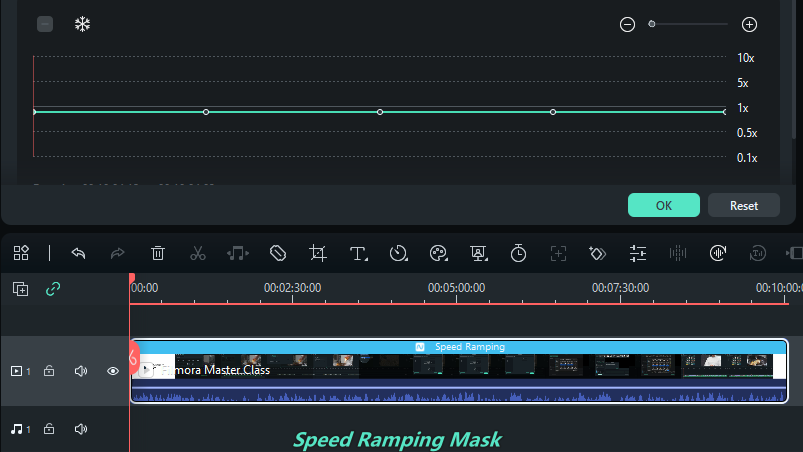
Schritt 5: Spielen Sie das Video im Vorschaufenster ab, um sicherzustellen, dass es jetzt mit normaler Geschwindigkeit abgespielt wird. Passen Sie die Geschwindigkeits-Keyframes entsprechend an, wenn die Geschwindigkeitsänderungen nicht wie gewünscht sind. Klicken Sie anschließend in der rechten unteren Ecke auf „Als Benutzerdefiniert speichern“.
Fazit
Jetzt wissen Sie, wie Sie Zeitlupenvideos mühelos in normale Geschwindigkeit umwandeln können. Egal, ob Sie ein iPhone, eine Android-App oder einen Desktop-Videogeschwindigkeitswechsler verwenden, die Schritte sind einfach. Wie Sie sehen, kann das Konvertieren von Zeitlupenvideos mit den richtigen Tools einfach und effektiv sein.
Wenn Sie einen vielseitigen Video Editor mit verschiedenen Tools und Effekten benötigen, ist Wondershare Filmora eine gute Wahl. Es hilft Ihnen, Zeitlupenvideos einfach und schnell in normale Geschwindigkeit umzuwandeln, ganz gleich, welches Gerät Sie benutzen. So, da haben Sie es! Experimentieren Sie mit den Optionen für iPhone, Android und PC, um Ihre bevorzugte Vorgehensweise zu finden.
FAQ
-
Wie erstellt man ein Zeitlupenvideo, das bereits aufgenommen wurde?
Verwenden Sie eine Videobearbeitungs-App wie Filmora oder Media.io, um ein Zeitlupenvideo aus zuvor aufgenommenen Videos zu erstellen. Importieren Sie das Video und verwenden Sie dann den Geschwindigkeitsregler oder das Speed Ramping Tool, um die Wiedergabegeschwindigkeit zu reduzieren und einen Zeitlupeneffekt zu erzeugen. -
Wie wandelt man Zeitraffer-Videos in normale Geschwindigkeit um?
Die meisten Videobearbeitungsprogramme wie Filmora und Online-Videogeschwindigkeitswechsler wie Media.io ermöglichen es Ihnen, die Wiedergabegeschwindigkeit anzupassen. Importieren Sie Ihr Zeitraffervideo, wählen Sie den Clip aus und verringern Sie die Abspielgeschwindigkeit auf 1x. Dieser Vorgang ermöglicht die Wiedergabe des Zeitraffervideos in normaler Geschwindigkeit. -
Wie wandelt man normale Videos in Zeitlupe auf dem iPhone um?
Importieren Sie das Video mit normaler Geschwindigkeit in Filmora für iPhone. Wählen Sie den Videoclip im Zeitleisten-Editor aus und tippen Sie dann auf Geschwindigkeit. Ziehen Sie den Geschwindigkeitsregler nach links, um die Abspielgeschwindigkeit zu verlangsamen und das normale Video in Zeitlupe umzuwandeln.



 100% sicherheit | Kein Abo | Keine Malware
100% sicherheit | Kein Abo | Keine Malware


